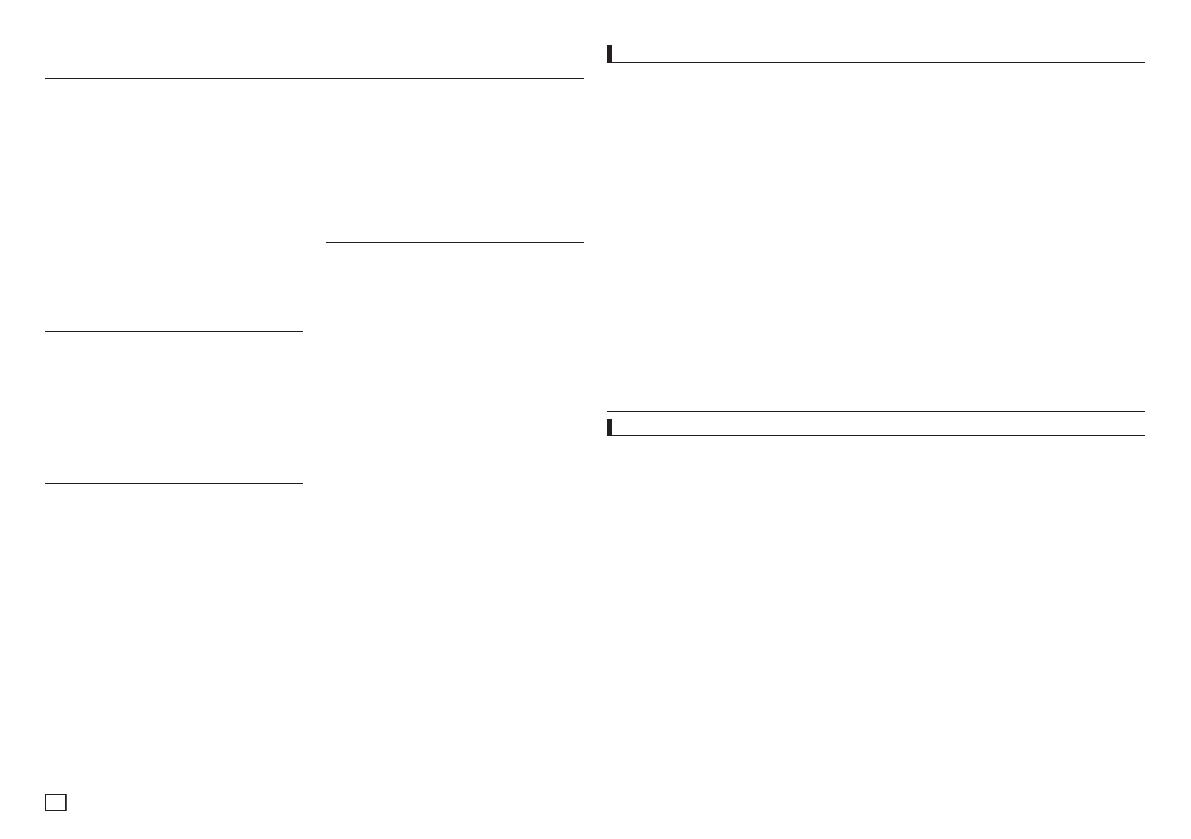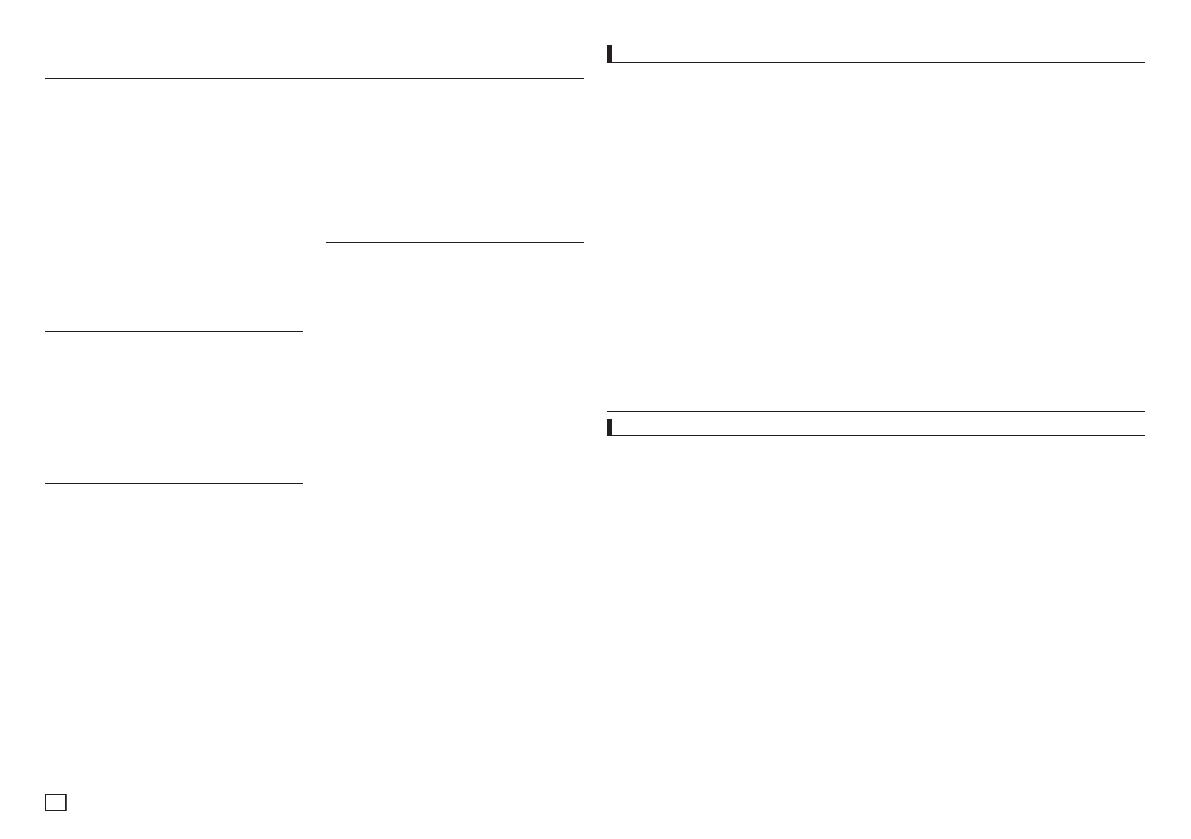
bezpeãnostnæ opateni
1. Instalace
- Správné provozní napûtí pehrávaãe naleznete
na identifikaãním ‰títku na jeho zadní stranû.
- Nainstalujte pehrávaã do skíÀky s patiãn˘mi
vûtracími otvory. (7~10cm) Neblokujte vûtrací
otvory Ïádné z komponent, abyste nebránili
cirkulaci vzduchu.
- Zásuvku na disk nezavírejte rukou.
- Nepokládejte komponenty na sebe.
- Ped manipulací s pehrávaãem vypnûte
v‰echny komponenty.
- NeÏ budete k pehrávaãi pipojovat jiné kompo
-
nenty, vypnûte je.
- Sít’ová zástrãka se pouÏívá k odpojení od
napájení a mûla by b˘t kdykol pistupná.
2. Pro va‰i bezpeãnost
- Tento v˘robek pracuje s laserov˘mi paprsky.
PouÏití jin˘ch ovládacích prvkÛ nebo nastavení
nebo provádûní jin˘ch postupÛ, neÏ které jsou
uvedeny v tomto návodu, by mohlo vést k nebez-
peãnému ozáření.
- Neotevírejte kryty a sami neprovádûjte Ïádné
opravy. Pokud v˘robek vyÏaduje opravu, obraÈte
se na kvalifikované techniky.
3. Upozornûní
- Vበpehrávaã není urãen k prÛmyslovému
pouÏití, ale pro soukromé pouÏití v domácnosti.
pouÏití tohoto pehrávaãe je pouze pro vlastní
potebu.
- Pístroj by nemûl b˘t vystaven kapající nebo
stíkající vodû. Neumíst’ujte na nûj objekty
naplnûné vodou, nap.vázy.
- Normální provoz pehrávaãe mohou ovlivnit
vnûj‰í vlivy jako je blesk nebo statická elektina.
Pokud k tomu dojde, pehrávaã vypnûte a znovu
zapnûte tlaãítkem POWER nebo odpojte a
potom opût zapojte napájecíkabel do zásuvky.
Pehrávaã bude pracovat normálnû .
- Pokud se uvnit pehrávaãe vytvoí kondenzace
z dÛvodu prudk˘ch teplotních zmûn, pehrávaã
nemusípracovat správnû. Pokud k tomu dojde,
nechte pehrávaã v pokojové teplotû , dokud
nevyschne a nebude opût funkãní.
4. Disk
- NepouÏívejte spreje pro ãi‰tû ní desek, benzen,
edidlo ani jiná tûkavá rozpou‰tûdla, která by
mohla zpÛsobit po‰kození povrchu disku.
- Nedot˘kejte se záznamové strany disku.
Uchopujte disk za hrany nebo za jednu hranu a
otvor ve stedu.
- Neãistoty otete jemnû; nikdy neutírejte disk
pohyby hadíkem tam a zpût.
edí
- Baterie pouÏitá v tomto v˘robku obsahuje chem-
ické látky ‰kodlivé pro Ïivotní prostedí.
V˘robek, jehoÏ se t˘ká tento návod, je licen
-
cován podle urãit˘ch práv urãit˘ch tetích stran
na du‰evní vlastnictví. Tato licence je omezena
na soukromé a nekomerãní pouÏití koncov˘mi
spotebiteli a na licencovan˘ obsah. Nejsou
udûlena Ïádná práva ke komerãnímu uÏití.
Licence nepokr˘vá Ïádné jiné v˘robky neÏ tento
a nevztahuje se ani na jak˘koli nelicencovan˘
v˘robek nebo proces vyhovující normám ISO/
OUR 11172-3 nebo ISO/OUR 13818-3, kter˘
by byl pouÏit nebo prodán v kombinaci s tímto
v˘robkem. Licence se vztahuje pouze na pouÏití
tohoto v˘robku ke kódování nebo dekódování
zvukov˘ch souborÛ podle norem ISO/OUR
11172-3 nebo ISO/OUR 13818-3. V rámci této
licence nejsou poskytována Ïádná práva ohlednû
vlastností nebo funkcí produktu, které nevyhovují
normám ISO/OUR 11172-3 nebo ISO/OUR
13818-3.
VAROVÁNÍ: POUÎITÍ JAK¯CHKOLI JIN¯CH
OVLÁDACÍCH PRVKÒ , NASTAVENÍ NEBO
POSTUPÒ , NEÎ KTERÉ JSOU UVEDENY
V TOMTO NÁVODU, MÒÎE VÉST K
NEBEZPEâNÉMU OZÁ¤ENÍ.
Obsah
Bezpeãnostní opatení . . . . . . . . . . . . . . . . . . . . . . 2
Obecné funkce . . . . . . . . . . . . . . . . . . . . . . . . . . . . 2
Popis . . . . . . . . . . . . . . . . . . . . . . . . . . . . . . . . . . . 3
Seznámení s dálkov˘m ovládáním. . . . . . . . . . . . . . 4
Volba pipojení . . . . . . . . . . . . . . . . . . . . . . . . . . . . 4
Pehrávání disku . . . . . . . . . . . . . . . . . . . . . . . . . . . 5
PouÏití funkcí Search (Hledání) a Skip
(Peskoãení) . . . . . . . . . . . . . . . . . . . . . . . . . . . . . . 5
PouÏití funkce Display (Zobrazení) . . . . . . . . . . . . . 5
PouÏití nabídek Disc (Disk) a Title (Titul) . . . . . . . . 6
Repeat Play (Opakované pehrávání) . . . . . . . . . . . 6
Slow Play (Pomalé pehrávání) . . . . . . . . . . . . . . . . 6
Nastavení pomûru stran (pohled EZ). . . . . . . . . . . . 6
Volba jazyka pro audio. . . . . . . . . . . . . . . . . . . . . . . 6
Volba jazyka pro titulky . . . . . . . . . . . . . . . . . . . . . . 6
Zmûna úhlu zábûru kamery. . . . . . . . . . . . . . . . . . . 7
PouÏití funkce Bookmark (ZáloÏka) . . . . . . . . . . . . . 7
PouÏití funkce Zoom (PiblíÏení) . . . . . . . . . . . . . . . 7
Nabídka Clips pro MP3/WMA
/JPEG/MPEG4/CD Audio . . . . . . . . . . . . . . . . . . . . 7
V˘bûr sloÏky. . . . . . . . . . . . . . . . . . . . . . . . . . . . . . . 7
Pehrávání MP3/WMA /CD Audio . . . . . . . . . . . . . . 7
Pehrávání MPEG4 . . . . . . . . . . . . . . . . . . . . . . . . . 8
Pehrávání souborÛ médií pomocí
funkce Hostitel USB . . . . . . . . . . . . . . . . . . . . . . . . 8
CD Ripping . . . . . . . . . . . . . . . . . . . . . . . . . . . . . . . 9
Pehrávání obrázkÛ CD . . . . . . . . . . . . . . . . . . . . . . 9
Funkce karaoke . . . . . . . . . . . . . . . . . . . . . . . . . . . 10
PouÏití nabídky Setup (Nastavení). . . . . . . . . . . . . 10
Nastavení jazykov˘ch funkcí . . . . . . . . . . . . . . . . . 10
Nastavení moÏností zvuku . . . . . . . . . . . . . . . . . . . 10
Nastavení moÏností zobrazení. . . . . . . . . . . . . . . . 10
Nastavení rodiãovské kontroly . . . . . . . . . . . . . . . . 10
OdstraÀování závad . . . . . . . . . . . . . . . . . . . . . . . . 11
Technické údaje . . . . . . . . . . . . . . . . . . . . . . . . . . . 11
nastavení
Dolby Digital, technologie vyvinutá spoleãností Dolby
Laboratories, poskytuje krystalicky ã istou reprodukci
zvuku.
Lze prohlíÏet bûÏné i ‰irokoúhlé (16:9) obrázky.
DÛleÏitou scénu lze prohlíÏet zpomalenû.
Rodiãovská kontrola umoÏÀuje uÏivatel m nastavit
úroveÀ nutnou k tomu, aby dûti nemohly sledovat
nevhodné filmy nap . obsahující násilí, tématiku pro
dospûlé a pod.
Bûhem sledování filmÛ mÛÏete volit mezi rÛzn˘mi
jazyky (zvuk/titulky) a úhly pohledu.
(Kromû DVD-P190)
Progresivní skenování vytváí lep‰í obraz s dvojnásob-
kem obrazov˘ch ádkÛ z konvenãního prokládaného
obrazu.
Easy View (Snadné prohlíÏení) umoÏÀuje pizpÛsobení
obrazu rozmûru obrazovky va‰í televize (16:9 nebo
4:3).
Na va‰í televizi si mÛÏete prohlíÏet digitální fotografie.
MÛÏete si znovu pustit skladbu nebo film jedním
stiskem tlaãítka REPEAT.
MP3/WMA
Tato jednotka umí pehrávat disky obsahující soubory
ve formátu MP3/WMA.
(Kromû DVD-P190/P290/P290K)
Tato jednotka umí pehrávat formát MPEG4 obsaÏené
v souborech .avi.
(DVD-P290/P290K/P390/P390K/
P490/P490K)
Tato funkce vám umoÏÀuje zkopírovat audio soubory z
disku na zaízení USB ve formátu MP3. (Pouze audio
CD (CDDA)).